- قد يكون الكمبيوتر المحمول الذي لا يكتشف شاشتك بسبب مشاكل الاتصال بينهما.
- أول شيء يمكنك القيام به عندما يكون لديك الكمبيوتر المحمول لن يكتشف جهاز العرض الخاص بك للتحقق من الإعدادات الخاصة بك.
- في حالة وجود مشاكل في ملفات التسجيل الخاصة بك ، استخدم برنامج جهة خارجية لإصلاحها.
- يمكنك أيضًا استخدام برنامج مستكشف أخطاء Windows ومصلحها لاكتشاف المشكلة وحلها.
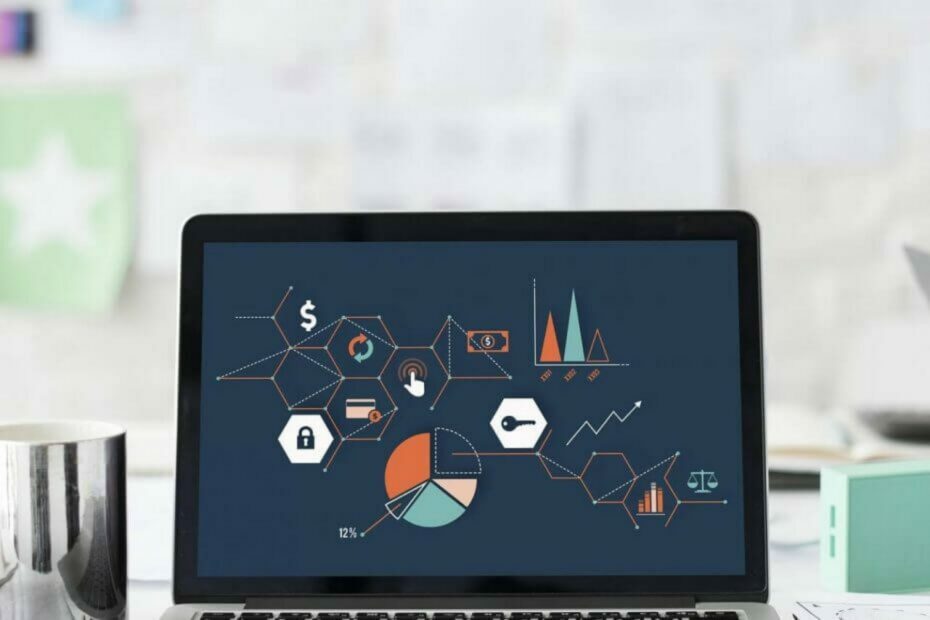
سيعمل هذا البرنامج على إصلاح أخطاء الكمبيوتر الشائعة ، ويحميك من فقدان الملفات ، والبرامج الضارة ، وفشل الأجهزة ، وتحسين جهاز الكمبيوتر الخاص بك لتحقيق أقصى أداء. إصلاح مشكلات الكمبيوتر وإزالة الفيروسات الآن في 3 خطوات سهلة:
- قم بتنزيل Restoro PC Repair Tool الذي يأتي مع التقنيات الحاصلة على براءة اختراع (براءة الاختراع متاحة هنا).
- انقر ابدأ المسح للعثور على مشكلات Windows التي قد تتسبب في حدوث مشكلات بجهاز الكمبيوتر.
- انقر إصلاح الكل لإصلاح المشكلات التي تؤثر على أمان الكمبيوتر وأدائه
- تم تنزيل Restoro بواسطة 0 القراء هذا الشهر.
قد تكون في مكان عملك أو منزلك ، وترغب في توسيع شاشة سطح المكتب ولكن الكمبيوتر المحمول الخاص بك لن يكتشف الشاشة الثانية. قد يكون هذا محبطًا خاصةً إذا كنت مضغوطًا للوقت.
إذا كانت هذه هي حالتك أو تجربتك ، فهناك العديد من الطرق التي يمكنك من خلالها حلها. إليك قائمة بأفضل الحلول.
كيف أجعل الكمبيوتر المحمول الخاص بي يكتشف الشاشة الثانية؟
- تحقق من إعدادات العرض
- قم بإجراء استعادة النظام
- قم بتشغيل مستكشف أخطاء الأجهزة والأجهزة
- قم بتثبيت آخر تحديثات برنامج التشغيل
- تفحص تغييرات الأجهزة
- تثبيت برامج التشغيل في وضع التوافق
- تحديث برنامج تشغيل الفيديو الأساسي
- تحقق مما إذا تم تمكين جهاز العرض الثاني
1. تحقق من إعدادات العرض
- افتح ال شريط بحث Windows.
- اكتب في اعدادات العرض.
- تحقق من خيار شاشات متعددة.
- إذا لم يكتشف الكمبيوتر المحمول الشاشة الثانية ، فلن يظهر الخيار.
- في هذه الحالة ، تأكد من تشغيل الشاشة وتوصيلها بمنفذ الفيديو.
- ثم اضغط يكشف.
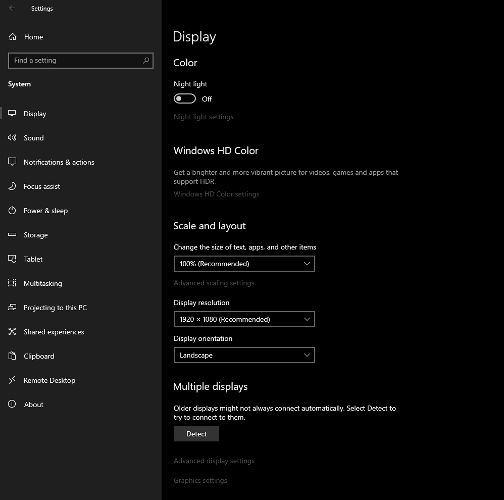
- حدد المصدر الصحيح المسمى على عناصر التحكم بجهاز العرض بحيث تستخدم منفذ الفيديو الصحيح.
2. قم بإجراء استعادة النظام
- انقر بداية.
- انتقل إلى مربع حقل البحث واكتب استعادة النظام.
- انقر استعادة النظام في قائمة نتائج البحث.
- أدخل كلمة مرور حساب المسؤول أو امنح الأذونات إذا طُلب منك ذلك.
- في ال استعادة النظام مربع الحوار ، انقر فوق "نعم" اختر نقطة استعادة مختلفة.
- انقر التالي.

- انقر فوق نقطة استعادة تم إنشاؤها قبل مواجهة المشكلة.
- انقر التالي.
- انقر ينهي.
استخدم استعادة النظام لإنشاء نقاط استعادة عند تثبيت تطبيقات أو برامج تشغيل أو ملفات شبابيك التحديثات ، أو عند إنشاء نقاط استعادة يدويًا.
إذا لم يكتشف الكمبيوتر المحمول الشاشة الثانية ، فحاول استعادة النظام ومعرفة ما إذا كان ذلك مفيدًا.
لا تؤثر الاستعادة على ملفاتك الشخصية. ومع ذلك ، فإنه يزيل التطبيقات وبرامج التشغيل والتحديثات المثبتة بعد إنشاء نقطة الاستعادة.
- انقر على اليمين بداية.
- يختار لوحة التحكم.
- في مربع البحث "لوحة التحكم" ، اكتب استعادة.
- يختار استعادة.
- انقر افتح استعادة النظام.
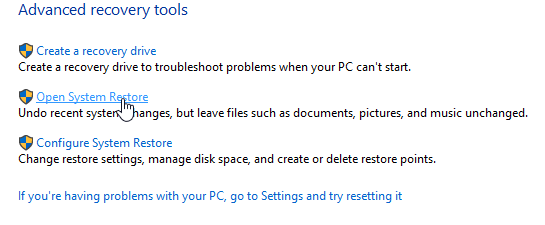
- انقر التالي.
- اختر نقطة الاستعادة المتعلقة بالبرنامج / التطبيق المشكل أو برنامج التشغيل أو التحديث.

- انقر التالي.
- انقر ينهي.
استخدم أداة طرف ثالث
يمكنك أيضًا استعادة ملفات النظام الخاصة بك باستخدام أداة خارجية متخصصة فيها. سيقوم البرنامج بفحص جهاز الكمبيوتر الخاص بك بحثًا عن إعدادات وملفات النظام التالفة ، ويقوم بإصلاحها لك.
نظرًا لأنك لن تتلاعب يدويًا بملفات النظام المهمة ، فليس هناك احتمال أن تفسد الأمور إذا كنت تستخدم أداة تابعة لجهة خارجية ، لذلك نشجعك بشدة على استخدام واحدة.
يهدف Windows Update إلى تحسين الأداء العام لنظام التشغيل الخاص بك ، ودمج الميزات الجديدة ، وحتى ترقية الميزات الموجودة. ومع ذلك ، هناك أوقات قد تحدث فيها أخطاء معينة فجأة.
لحسن الحظ ، إذا واجهت مثل هذه المشكلات ، فهناك برنامج متخصص لإصلاح Windows يمكنه مساعدتك في حلها في أي وقت من الأوقات ، ويسمى ريستورو.
هذه هي الطريقة التي يمكنك من خلالها إصلاح أخطاء التسجيل باستخدام Restoro:
- قم بتنزيل وتثبيت Restoro.
- بدء تطبيق.
- انتظر حتى يعثر التطبيق على أي مشكلات في استقرار النظام وإصابات محتملة بالبرامج الضارة.
- صحافة ابدأ الإصلاح.
- أعد تشغيل الكمبيوتر حتى تدخل جميع التغييرات حيز التنفيذ.
بعد اكتمال العملية ، يجب أن يعمل جهاز الكمبيوتر الخاص بك بشكل جيد تمامًا ولن تضطر بعد الآن للقلق بشأن أخطاء Windows Update من أي نوع.
⇒ احصل على Restoro
تنصل:يحتاج هذا البرنامج إلى الترقية من الإصدار المجاني لأداء بعض الإجراءات المحددة.
3. قم بتشغيل مستكشف أخطاء الأجهزة والأجهزة
- انقر على اليمين بداية.
- يختار لوحة التحكم.
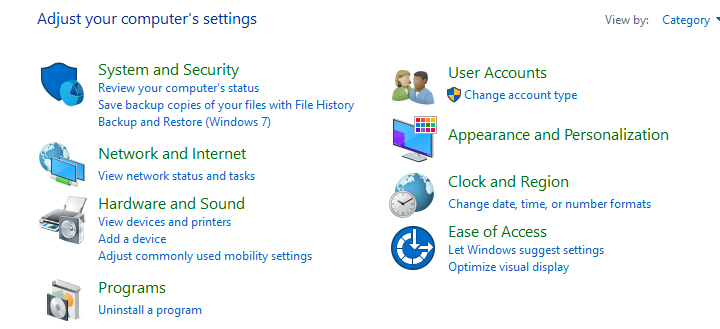
- اذهب إلى عرض بواسطة الخيار في الزاوية اليمنى العليا.
- انقر فوق سهم القائمة المنسدلة وحدد أيقونات كبيرة.
- انقر استكشاف الأخطاء وإصلاحها.
- انقر مشاهدة الكل الخيار في الجزء الأيمن.
- انقر الأجهزة والأجهزة.
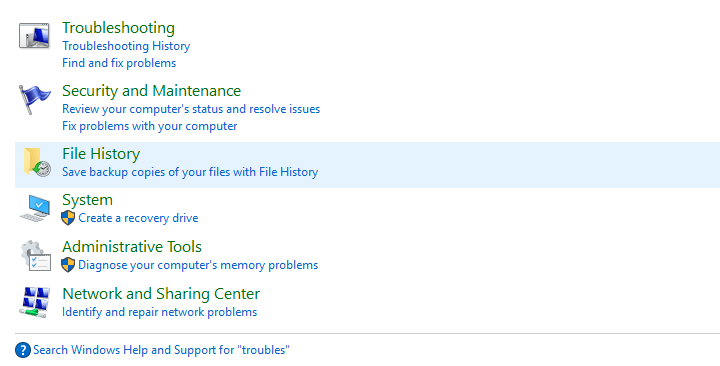
- انقر التالي لتشغيل مستكشف الأخطاء ومصلحها.
إذا لم يكتشف الكمبيوتر المحمول جهاز العرض الثاني ، فقم بتشغيل مستكشف أخطاء الأجهزة والأجهزة لحل المشكلة.
يتحقق هذا من المشكلات التي تحدث بشكل شائع ويضمن تثبيت أي جهاز أو جهاز جديد بشكل صحيح على جهاز الكمبيوتر الخاص بك.
اتبع الإرشادات لتشغيل مستكشف أخطاء الأجهزة والأجهزة. سيبدأ مستكشف الأخطاء ومصلحها في اكتشاف أي مشكلات قد تتسبب في عدم اكتشاف الكمبيوتر المحمول للشاشة الثانية.
4. قم بتثبيت آخر تحديثات برنامج التشغيل
- انقر بداية.
- انتقل إلى مربع حقل البحث واكتب إعدادات.
- اذهب إلى التحديث والأمان.

- في نافذة إعدادات Windows Update ، انقر فوق تحقق من وجود تحديثات.

- بعد ذلك ، قم بتثبيت كافة التحديثات المدرجة.
إذا قمت بفحص تحديثات Windows ووجدت أن تحديثات برنامج التشغيل متوفرة ، فقم بتثبيتها وتحقق مما إذا كانت تساعد في حل المشكلة.
قم بتشغيل فحص النظام لاكتشاف الأخطاء المحتملة

تنزيل Restoro
أداة إصلاح الكمبيوتر

انقر ابدأ المسح للعثور على مشاكل Windows.

انقر إصلاح الكل لإصلاح المشكلات المتعلقة بالتقنيات الحاصلة على براءة اختراع.
قم بتشغيل فحص للكمبيوتر الشخصي باستخدام Restoro Repair Tool للعثور على الأخطاء التي تسبب مشاكل الأمان وحالات التباطؤ. بعد اكتمال الفحص ، ستستبدل عملية الإصلاح الملفات التالفة بملفات ومكونات Windows حديثة.
سيكتشف Windows على الفور تكوين نظامك وتنزيل برامج التشغيل المناسبة له.
تثبيت برامج التشغيل من إدارة الأجهزة
- انقر على اليمين بداية.
- يختار مدير الجهاز.

- حدد الجهاز.
- انقر بزر الماوس الأيمن فوقه.
- يختار تحديث برنامج التشغيل.
- سيبدأ معالج تحديث برنامج التشغيل.
- حدد إما ابحث تلقائيًا عن برنامج التشغيل المحدث، أو تصفح جهاز الكمبيوتر الخاص بي للحصول على برنامج التشغيل.
في حالة عدم اكتشاف Windows Update لبرنامج التشغيل الخاص بك ، أو لم تتمكن من الحصول عليه من موقع الشركة المصنعة على الويب ، يمكنك تجربة استخدام Device Manager على الكمبيوتر المحمول.
استخدم أداة تحديث برنامج تشغيل من جهة خارجية
إذا مللت من البحث يدويًا عن التحديثات في مدير جهازك ، فاعلم أنه يمكنك بالفعل استخدام تطبيق متخصص لتحديثها تلقائيًا.
سيقوم البرنامج بفحص جهاز الكمبيوتر الخاص بك بحثًا عن إصدارات برامج التشغيل المتوافقة ، وببضع نقرات فقط ، سيقوم بتثبيتها لك.
 في معظم الأوقات ، لا يتم تحديث برامج التشغيل العامة لأجهزة الكمبيوتر والأجهزة الطرفية بشكل صحيح بواسطة النظام. هناك اختلافات أساسية بين برنامج التشغيل العام وسائق الشركة المصنعة.يمكن أن يصبح البحث عن إصدار برنامج التشغيل الصحيح لكل مكون من مكونات أجهزتك مملاً. لهذا السبب يمكن أن يساعدك المساعد الآلي في العثور على نظامك وتحديثه باستخدام برامج التشغيل الصحيحة في كل مرة ، ونحن نوصي بشدة بذلك دريفكس.اتبع هذه الخطوات السهلة لتحديث برامج التشغيل الخاصة بك بأمان:
في معظم الأوقات ، لا يتم تحديث برامج التشغيل العامة لأجهزة الكمبيوتر والأجهزة الطرفية بشكل صحيح بواسطة النظام. هناك اختلافات أساسية بين برنامج التشغيل العام وسائق الشركة المصنعة.يمكن أن يصبح البحث عن إصدار برنامج التشغيل الصحيح لكل مكون من مكونات أجهزتك مملاً. لهذا السبب يمكن أن يساعدك المساعد الآلي في العثور على نظامك وتحديثه باستخدام برامج التشغيل الصحيحة في كل مرة ، ونحن نوصي بشدة بذلك دريفكس.اتبع هذه الخطوات السهلة لتحديث برامج التشغيل الخاصة بك بأمان:
- قم بتنزيل DriverFix وتثبيته.
- قم بتشغيل البرنامج.
- انتظر اكتشاف جميع برامج التشغيل المعيبة.
- ستعرض لك DriverFix الآن جميع برامج التشغيل التي بها مشكلات ، وتحتاج فقط إلى تحديد التعريفات التي تريد إصلاحها.
- انتظر حتى يقوم التطبيق بتنزيل أحدث برامج التشغيل وتثبيتها.
- إعادة تشغيل جهاز الكمبيوتر الخاص بك حتى تدخل التغييرات حيز التنفيذ.

دريفكس
حافظ على تشغيل برامج تشغيل مكونات الكمبيوتر بشكل مثالي دون تعريض الكمبيوتر للخطر.
زيارة الموقع
إخلاء المسؤولية: يحتاج هذا البرنامج إلى الترقية من الإصدار المجاني لأداء بعض الإجراءات المحددة.
5. تفحص تغييرات الأجهزة
- انقر على اليمين بداية.
- يختار مدير الجهاز.

- اذهب إلى الشاشات وانقر لتوسيع القائمة.
- سترى شاشتين ، انقر بزر الماوس الأيمن فوق برنامج تشغيل جهاز العرض الثاني.
- يختار الغاء التثبيت.
- انقر فوق المسح بحثًا عن رمز تغييرات الأجهزة.
إذا ظهر PnP عام ، فقم بإلغاء تثبيت برنامج التشغيل وتنزيل أحدث برنامج تشغيل من موقع الشركة المصنعة على الويب كما هو موضح في الحل 4 أعلاه.
- حدد المربع الذي يقول وتشمل المجلدات الفرعية.
- انقر التالي وانتظر حتى يكتمل المعالج.
ملحوظة: إذا كانت شاشتك لا تدعم المحولات ، فلن يكتشف الكمبيوتر المحمول جهاز العرض الثاني. هذا يعني بشكل مثالي أن شاشتك يمكن أن تعمل من خلال اتصالات مباشرة فقط.
6. تثبيت برامج التشغيل في وضع التوافق
- قم بتنزيل أحدث برنامج تشغيل من موقع الشركة المصنعة على الويب.
- احفظه على القرص المحلي الخاص بك.
- انقر بزر الماوس الأيمن فوق ملف إعداد برنامج التشغيل.
- انقر الخصائص.
- انقر على علامة التبويب التوافق.
- حدد المربع بجوار قم بتشغيل هذا البرنامج في وضع التوافق.
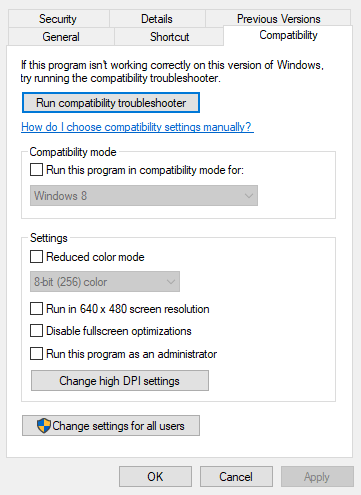
- حدد ملف نظام التشغيل من القائمة المنسدلة.
- سيتم تثبيت برنامج التشغيل ، ثم التحقق من وظائفه.
- أعد تشغيل الكمبيوتر وتحقق من استمرار المشكلة.
7. تحديث برنامج تشغيل الفيديو الأساسي
- سجّل الدخول كمسؤول.
- انقر على اليمين بداية.
- يختار لوحة التحكم.

- في مربع البحث "لوحة التحكم" ، اكتب الأدوات الإدارية.
- انقر الأدوات الإدارية.
- نقرتين متتاليتين إدارة الكمبيوتر.

- يختار مدير الجهاز.
- حدد محولات أجهزة العرض.
- حدد السهم لإسقاط الأجهزة.
- إذا كان يقول Windows Basic Video، قم بتنزيل برنامج التشغيل بالنقر بزر الماوس الأيمن فوقه ثم تحديد تحديث برنامج التشغيل.
- اتركه يعمل ، ثم عند اكتماله ، تحقق مما إذا كانت الشاشة الثانية ستعمل.
8. تحقق مما إذا تم تمكين جهاز العرض الثاني
- انقر على اليمين بداية.
- يختار لوحة التحكم.
- انقر الأجهزة والصوت.
- اذهب إلى عرض.
- انقر ضبط دقة الشاشة.
- انقر المشروع على شاشة ثانية.
- انقر يمتد.
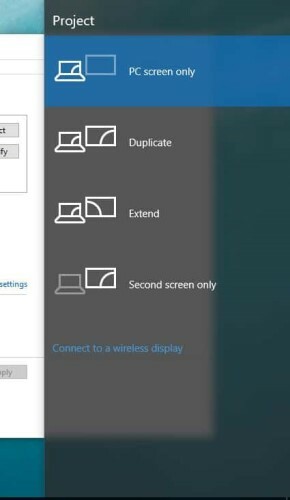
- تحت شاشات متعددة قائمة منسدلة.
- انقر قم بتوسيع هذه الشاشات.

- انقر تطبيق.
- انقر نعم.
ملحوظة: إذا لم تكن شاشتا العرض ظاهرتين على هذه الشاشة ، فانقر فوق زر الكشف.
بمجرد تمكين الشاشة الثانية ، انقر بزر الماوس الأيمن فوق شاشة سطح المكتب الخاصة بك وسوف تعرض الشاشة الثانية.
إذا اخترت إظهار سطح المكتب على 1 فقط ، فلن يكتشف الكمبيوتر المحمول جهاز العرض الثاني في قائمة إعدادات العرض.
هذا كل ما في الأمر لهذه المقالة. نأمل أن تساعدك هذه الحلول في حل مشكلتك. أخبرنا في قسم التعليقات ما إذا كان أي من هذه الحلول قد نجح في حل المشكلة.
 هل ما زلت تواجه مشكلات؟قم بإصلاحها باستخدام هذه الأداة:
هل ما زلت تواجه مشكلات؟قم بإصلاحها باستخدام هذه الأداة:
- قم بتنزيل أداة إصلاح الكمبيوتر تصنيف عظيم على TrustPilot.com (يبدأ التنزيل في هذه الصفحة).
- انقر ابدأ المسح للعثور على مشكلات Windows التي قد تتسبب في حدوث مشكلات بجهاز الكمبيوتر.
- انقر إصلاح الكل لإصلاح المشكلات المتعلقة بالتقنيات الحاصلة على براءة اختراع (خصم حصري لقرائنا).
تم تنزيل Restoro بواسطة 0 القراء هذا الشهر.


